가상화폐 거래소 업비트 가입하기 (투자를 처음 하시는 분)
가상화폐(비트코인) 투자를 시작하려면 먼저 거래소에 가입해야 합니다. 오늘은 국내 대표 거래소인 업비트에 가입해보고 필요한 인증을 진행한 후에 실제 가상화폐 매매를 하기 위한 준비를 해보도록 하겠습니다.
모든 국내 거래소에서 처음 암호화폐를 거래할 때는 1) 각 거래소의 필요한 인증을 수행 2) 거래소에서 지정한 은행의 계좌를 연동하여 현금을 입금 3) 원하는 코인을 매수, 매도하는 과정을 겪게 됩니다. 오늘은 1), 2) 번 과정을 차근차근 진행해보도록 하겠습니다.
목차
업비트를 추천하는 이유
1) 저렴한 수수료 : 매수, 매도 수수료가 0.05%로 매우 저렴한 편입니다.
2) 서버 상태 : 호가창 렉이 거의 없습니다. (단타 치기 좋습니다)
3) 거래량 : 국내에서는 최고 수준으로 많기 때문에 매물대가 비어있는 경우가 잘 없습니다.
4) 단순한 UI : 다른 거래소들만 해도 예금, 스테이킹, 랜딩, 선물 등 복잡한 상품이 너무 많습니다. 하지만 업비트는 가상화폐 현물 매매에만 집중하고 있습니다. 그러다 보니 거래소 UI가 엄청 단순합니다. 지금은 처음 시작해서 매매만 해볼 것이기 때문에 직관적이고 단순한 게 좋습니다.
업비트, 케이뱅크 가입 하기
업비트를 이용하시려면 무조건 케이뱅크 계좌가 필요합니다. 기존에 사용하시는 케이뱅크 계좌가 있다면 이 부분은 스킵하셔도 좋습니다. 대부분 처음에는 휴대폰으로 시작하기 때문에 어플로 설치한다 가정하고 진행해보겠습니다.
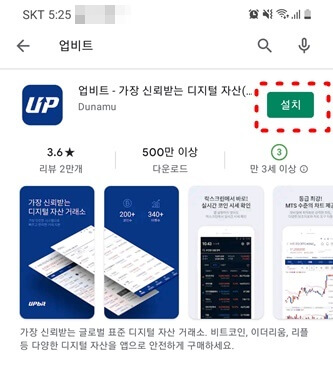

업비트 설치하기
1. 구글 플레이스토어에서(아이폰은 앱스토어) 업비트 검색 → 다운로드 후 실행 → 앱 권한 설정에서 바로 하단의 "확인"
2. 가장 신뢰받는 디지털 자산 거래소 등등 자랑을 하네요 "건너뛰기"
3. "카카오 계정으로 시작" 클릭 후 "카카오톡으로 간편 로그인" 눌러주세요
4. 약관에서 [필수] 사항만 체크하고 "동의하고 계속하기" 누릅니다.
5. 닉네임 설정 → 스마트폰 잠금화면 설정? "다음에" → 보안등급 레벨을 설정할까요? "다음에" → 화면 테마를 설정할까요? "다음에" 나중에 필요한 건 따로 할 거니깐 쭉쭉 넘어가세요 ^^
6. 마지막에 디지털 자산 거래 안내 내용이 뜨면 "확인" 누르고 설치가 끝났습니다.
케이뱅크 계좌 개설하기
이제 업비트와 연동하기 위한 케이뱅크 비대면 계좌 개설을 해보겠습니다. 케이뱅크 계좌가 있으신 분들은 이 부분 건너뛰셔도 됩니다.

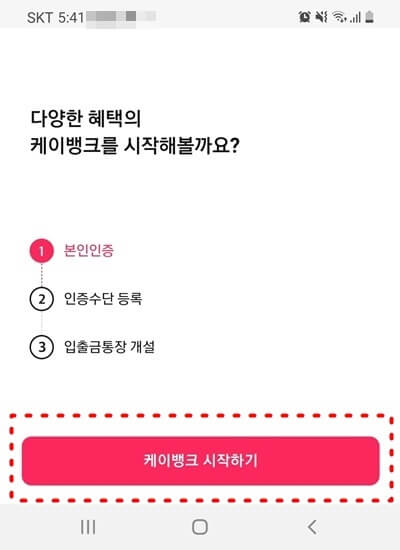
1. 구글 플레이스토어에서(아이폰은 앱스토어) 케이뱅크 검색 → 다운로드 후 실행
2. 권한 사용 창에서 "확인" → 전화를 걸고 관리하도록 허용하시겠습니까? "허용" → "케이뱅크 시작하기" → "케이뱅크 계좌 만들기" → 다시 "케이뱅크 시작하기"
3. 본인인증 단계 (이름, 주민등록번호, 휴대폰 또는 공동 인증서(휴대폰이 편해요), 본인인증 동의에서 필수항목 전체 동의 후 "인증번호 받기" 누르시고 인증해주세요
4. 인증수단 등록 단계
1) 인증수단 등록하기
2) 필수항목 전체 동의 → 선택항목 전체 동의하시겠습니까? "아니요" 누르고 "다음"
3) 간편 비밀번호 6자리 설정
4) 바이오인증은 다음에 설정합니다 (쓰실 분은 하셔도 되요)
5. 입출금통장 개설 단계
1) 하단의 입출금통장 만들기 누르고
2) 기본정보 입력 쭉 해주시고 "다음" (영문 이름, 개인정보, 직장정보, 확인사항)
3) 거래목적, 자금출처에 맞게 등록해주시고 , '안전한 금융거래를 위해 꼭 확인해주세요' 부분 한 번씩 읽어보시고 "다음" 눌러주세요
4) 통장 개설 동의에서 필수항목 전체 동의, 입출금통장 사용설명서 확인
5) 계좌 비밀번호 설정 후 확인
6) 주민등록증 또는 운전면허증 촬영해주세요 촬영 후 다음 누릅니다.
7) 다른 은행 계좌와 계좌번호를 적고 인증합니다 (영상통화로 해도 되는데 계좌인증이 편합니다)
8) 가입이 완료됐습니다.
업비트 케이 뱅크 간 계좌 연동하기
이제 업비트로 돌아와서 계좌 등록을 해보겠습니다. 4단계까지는 인증을 해야 나중에 원화 출금이 되므로 4단계까지만 인증해보겠습니다. 4단계와 5단계는 나중에 코인을 출금할 때 액수가 다른데 (일일 기준 4단계는 10억 어치, 5단계는 50억 어치) 지금은 4단계로도 충분합니다. 먼저 업비트 어플을 실행해주세요.
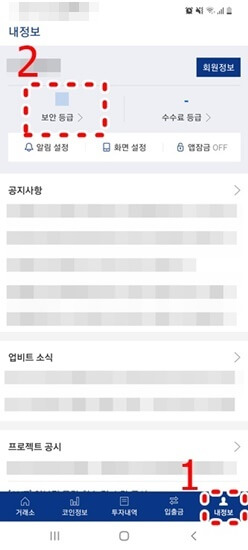
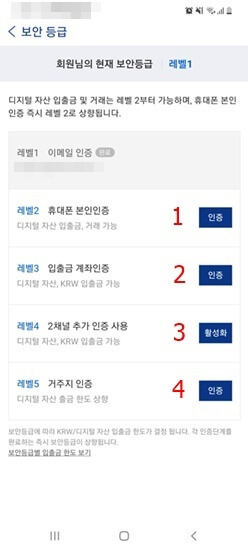


1. 업비트 하단의 "내 정보"탭
2. 보안 등급
3. 휴대폰 본인인증 해주시면 됩니다. (레벨 2단계)
4. 입출금 계좌인증 누르고 가운데 K bank 로고 클릭 (레벨3단계)
- 입출금 자동이체 서비스 동의, 개인신용정보 제3자 제공 동의, 계좌 인증 전 유의사항 확인 및 동의, 개인정보 수집 및 이용 동의 총 4가지 사항 동의 체크하고 유의사항 확인 및 동의 눌러주세요
- 은행명, 케이뱅크 계좌번호 넣고 3자리 숫자 넣고 계좌인증 진행해주세요
- ARS 인증
5. 2 채널 추가 인증 (레벨 4단계)
- 카톡 인증서가 필요한데요 진행하기 전에 앞서 카톡 인증서 먼저 발급해보겠습니다.
- 카카오톡 → 더보기 → 인증서 → 발급받기
- 하단의 필수 2개만 체크하고 "확인"
- 다시 휴대폰 인증 진행하라고 합니다. 이름, 주민등록번호, 휴대폰 번호 넣어주고 인증 요청 후 인증
- 계좌 본인 확인에 사용하시는 계좌번호 넣고 계좌 본인 확인 진행
- 인증서 비밀번호 등록하시면 발급이 완료됩니다.
- 다시 내 정보 보안등급으로 오시면 2 채널 추가 인증 눌러주시고 진행하면
- 카카오페이 간편 인증할 거냐고 묻습니다. "인증 활성화" 클릭 → 카카오페이에서 온 카톡에서 확인하기 눌러줍니다. (집주소 넣고 인증하면 끝)
이제 입출금, 매수, 매도 모두 가능한 상태가 됐습니다. 여기까지 가상화폐 거래소 업비트 가입하기(투자를 처음 하시는 분) 포스팅을 마치겠습니다. 이어서 비트코인 사고파는 방법이 궁금하신 분들은 아래 링크를 참고하시기 바랍니다.
초보자도 따라할 수 있는 비트코인 사고 파는 방법(업비트 거래소)
오늘은 초보분들을 대상으로 비트코인 매매하는 과정을 자세하게 포스팅해볼 예정입니다. 가장 먼저 업비트 거래소의 필수적인 인터페이스를 살펴본 후 실제 코인을 어떻게 사고 파는지를 알
evrdh.tistory.com
1. 주식과 가상화폐 관련 글은 정보 정리를 위한 글이지 투자 권유를 위한 글이 아닙니다.
2. 블로그를 방문해 주시는 분들은 항상 투자에 유의해 주시기 바라며 본 글을 투자의 근거로 사용하지 않길 바랍니다.
3. 모든 투자에 대한 책임은 투자자 본인에게 있습니다.
'가상화폐 > 코인기타' 카테고리의 다른 글
| 주식, 비트코인 차트 분석기법 : 지지와 저항 (0) | 2021.08.09 |
|---|---|
| 스테이블 코인(USDT), 한번에 이해하기 (1) | 2021.08.02 |
| 가상화폐 해외 거래소를 꼭 이용해야 할까? 바이낸스에 입문하는 계기 (0) | 2021.07.30 |
| 김프 매매(김치프리미엄 차익 거래)의 개념을 이해하고 따라 해보기 (4) | 2021.07.29 |
| 김치프리미엄(김프)의 뜻과 개념을 이해하고 매매에 활용해보기 (0) | 2021.07.26 |




댓글